Как получить Kinemaster для ПК без Bluestacks в 2021 году
Kinemaster часто используется на ПК с Bluestack в качестве эмулятора. Однако это не всеобщий фаворит. Итак, здесь мы покажем, как получить kinemaster для ПК без bluestacks.
Kinemaster – самое популярное приложение для редактирования видео. Он доступен как на устройствах Android, так и на iOS и предлагает премиум и бесплатную версию. Теперь kinemaster предоставляет своим пользователям широкий спектр функций в области редактирования видео. Некоторые из них включают добавление нескольких слоев, таких как слои видео, музыкальные слои, текст, аудио и VFX. Вы также можете удалить исходный фон с помощью функции Chroma key в Kinemaster.
Если вы хотите профессионально заняться редактированием, то, безусловно, рекомендуется приобрести премиум-версию Kinemaster. В премиум-версии Kinemaster вы можете создавать художественный контент, используя мощные инструменты, такие как VFX и анимация.
Почему Эмулятор?
Теперь, если вы работаете на компьютере с Windows, вам потребуется эмулятор для использования Kinemaster. Это связано с тем, что Kinemaster несовместим с операционной системой Windows. Самый популярный из этих эмуляторов – bluestacks. При этом всегда полезно знать о других лучших эмуляторах для ПК, если вы не хотите использовать bluestacks. Поэтому в этой статье мы расскажем, как получить kinemaster для ПК без bluestacks.
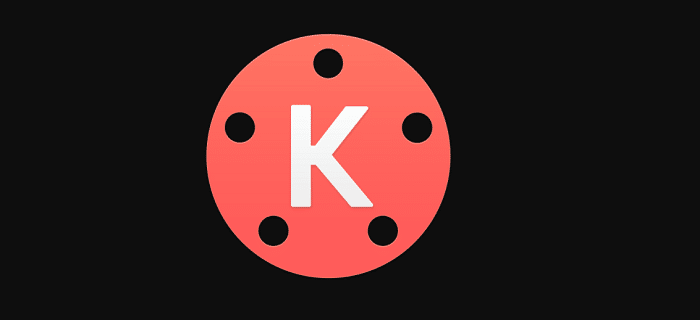
Для начала обратите внимание, что вы не можете использовать Kinemaster без эмулятора. Однако, если вы не хотите загружать какой-либо эмулятор, вы также можете получить альтернативы Kinemaster. Эти альтернативы будут перечислены в этой статье. При этом давайте поговорим немного о bluestacks. Хотя программа отлично работает как эмулятор, у нее есть некоторые недостатки. Bluestacks требует не менее 2 ГБ ОЗУ и 5 ГБ дискового пространства. Несоблюдение этих требований приведет к неправильной работе Bluestacks. Поэтому поиск альтернативных эмуляторов – ваш лучший вариант.
См. Также: 7 лучших бесплатных онлайн-эмуляторов Android
Скачать Kinemaster для ПК без Bluestacks
Эмуляторы, которые мы перечислили, прекрасно работают с ПК младшего класса.
Итак, без лишних слов, давайте перейдем к этому.
Использование Memu Player
Первый эмулятор, который вы можете получить, если хотите установить кинемастер для ПК без bluestacks, – это Memu player. Эмулятор получил восторженные отзывы в сети и по праву занял свое место в этом списке.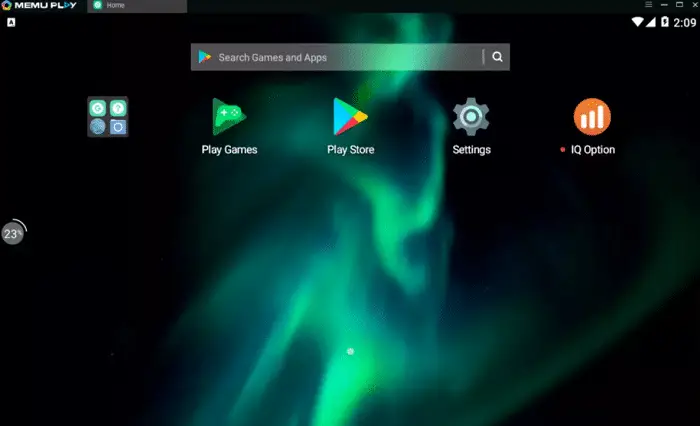
Итак, вот как установить кинемастер на компьютер с помощью Memu player.
- Зайдите на сайт memu и скачайте .exe-файл плеера.
- После завершения загрузки запустите приложение, щелкнув по нему
- Войдите в свой аккаунт Google
- Затем перейдите в игровой магазин, чтобы загрузить Kinemaster.
- После завершения установки вы готовы к использованию Kinemaster.
Использование Nox Player
Nox player блестяще поработал эмулятором для нескольких человек.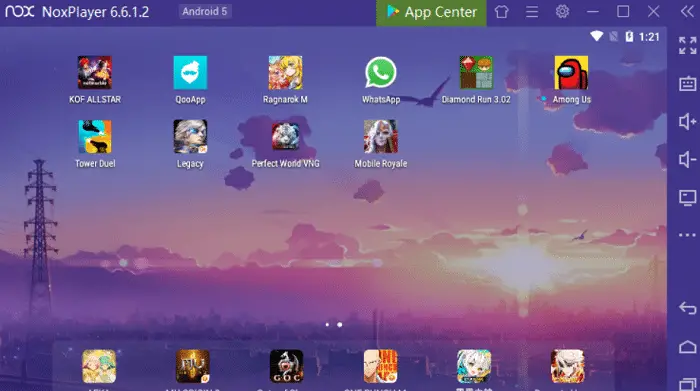
Вот как загрузить его для использования с Kinemaster.
- Зайдите на сайт NoxPlayer и скачайте установочный файл.
- После завершения загрузки щелкните по нему, чтобы запустить приложение.
- Как только вы войдете в приложение, найдите магазин Google Play.
- Затем загрузите Kinemaster из игрового магазина.
- После завершения загрузки вы сможете найти Kinemaster в панели приложений NoxPlayer.
Вот как получить кинемастер для ПК без bluestacks. Однако, если вы ни в коем случае не хотите использовать эмулятор, вы можете использовать альтернативы Kinemaster.
Узнайте больше: 13 лучших инструментов для захвата видео для загрузки онлайн-видео
Альтернативы Kinemaster
Вот еще несколько вариантов kinemaster, которые не требуют загрузки эмулятора.
OpenShot
Это бесплатное программное обеспечение для редактирования видео с открытым исходным кодом, разработанное для Windows, Mac и Linux. Он предлагает все функции, которые вы хотели бы получить от программного обеспечения для редактирования видео.
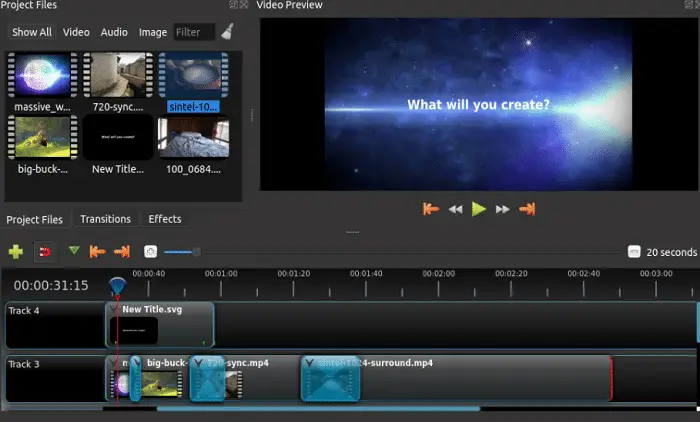
Программа позволяет добавлять всевозможные шрифты, переходы, временные эффекты, аудио и т. Д. Это определенно отличная альтернатива Kinemaster.
Визит: OpenShot
Lightworks
Этот инструмент редактирования предлагает простой, но интуитивно понятный интерфейс. Вы получаете аудио- и видеоэффекты в реальном времени, а также функции обрезки и редактирования по времени.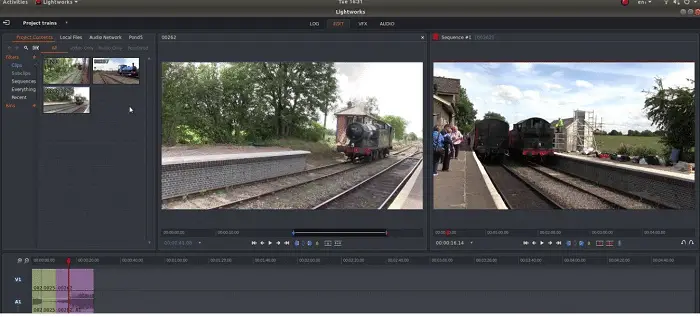
Предлагаемые функции редактирования безграничны, что позволяет создавать лучший видеоконтент.
Визит: Lightworks
ShotCut
Shotcut предлагает пользователям простой интерфейс; поэтому даже новички в редактировании могут чувствовать себя непринужденно. 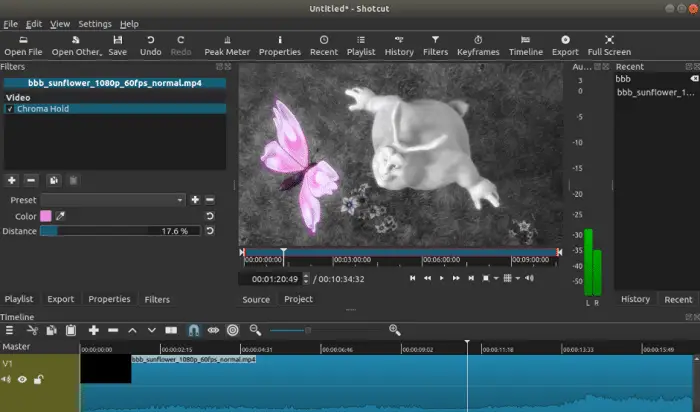
Он поддерживает все виды видеоформатов и предлагает все основные функции, необходимые для создания лучшего контента.
Визит: ShotCut
Получите видео Kinemaster без водяных знаков
Теперь, если вы используете бесплатную версию Kinemaster, у вас будет водяной знак Kinemaster на каждом видео, которое вы создаете с помощью программного обеспечения. Поэтому, если вы хотите получить кинемастер для ПК без водяного знака, вам необходимо заплатить за их премиальное обслуживание. В версии Premium вы можете легко удалить водяной знак с изображений.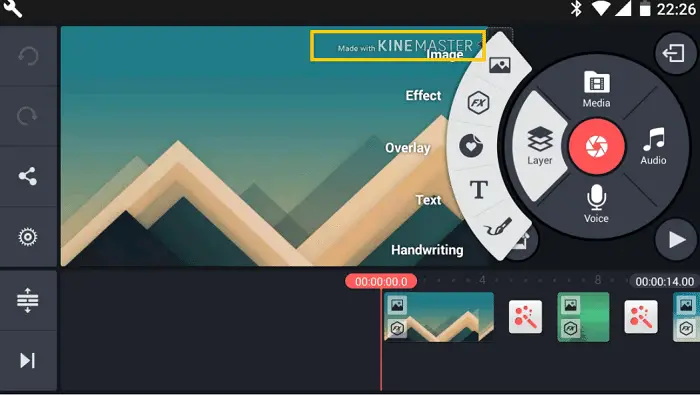
Если вы хотите получить доступ к профессиональной версии бесплатно, это тоже возможно. Вы можете скачать apk-файл мода Kinemaster из Интернета. Убедитесь, что вы загружаете его из надежного источника. Загрузите этот файл и перетащите его в свой эмулятор, например, в Bluestacks, чтобы начать установку. После завершения установки вы сможете использовать все премиум-функции Kinemaster бесплатно. Не только это, вы также можете использовать водяной знак для своего творения.
Вот как получить кинемастер для ПК без bluestacks. Вы также можете использовать альтернативы, перечисленные в этом списке, чтобы получить лучшее от обоих. Теперь вы можете сразу приступить к созданию отличного видеоконтента с помощью Kinemaster!
См. Также: 6 лучших программ для стабилизации видео для Windows (бесплатно и платно)
![Как использовать шпионские приложения WhatsApp? [Complete Guide]](https://20q.ru/wp-content/uploads/2021/12/how-to-use-whatsapp-spy-apps-768x416.jpg)

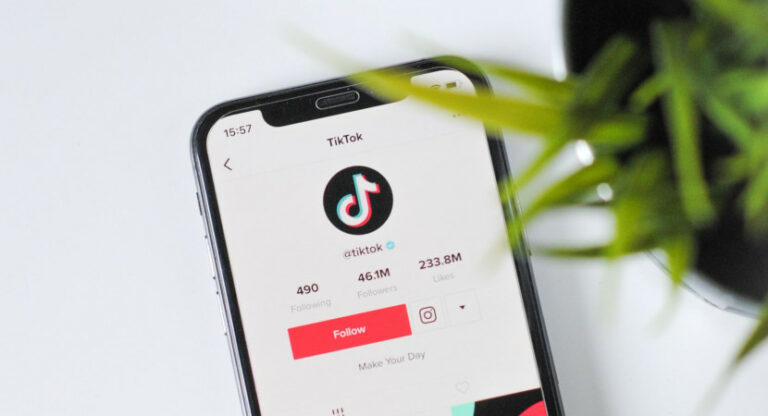


![Как сохранить маршрут на Google Maps [Complete Guide]](https://20q.ru/wp-content/uploads/2022/06/google-maps-768x416.jpg)